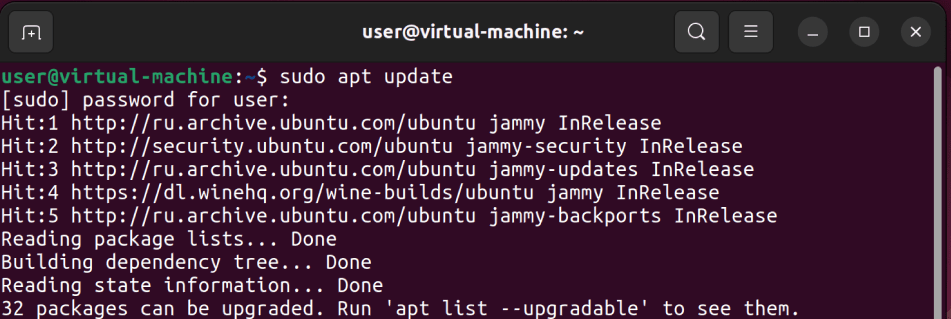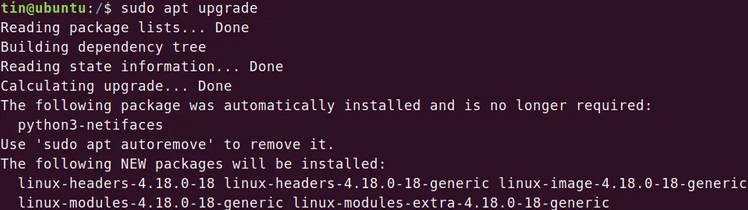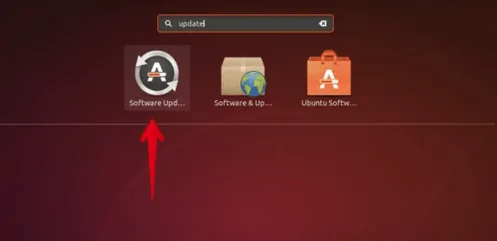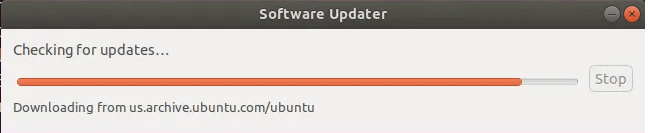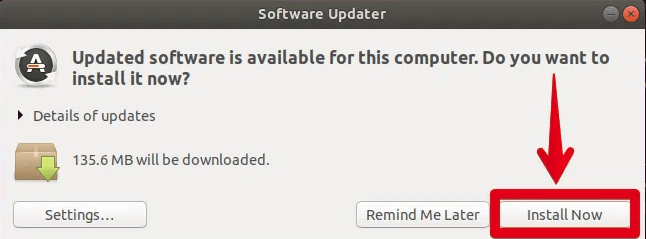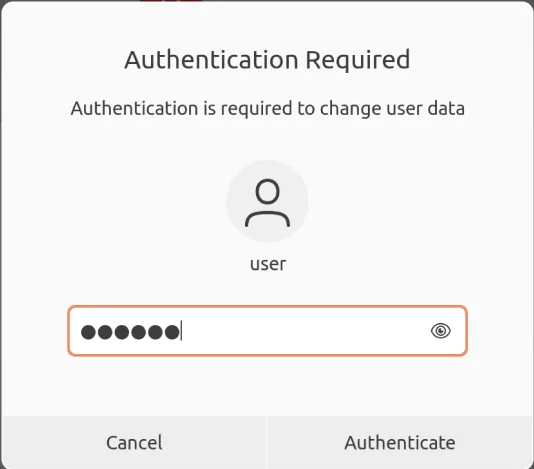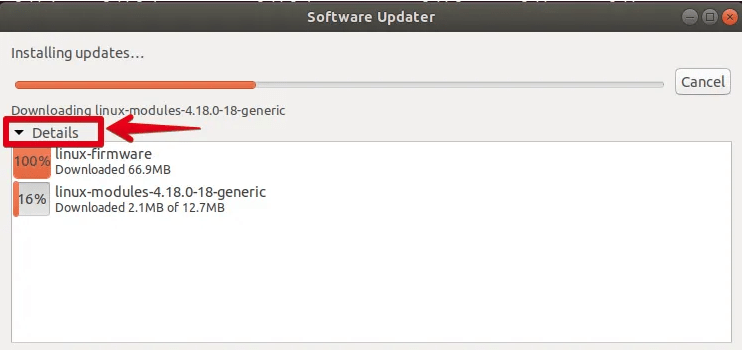Ubuntu, как и любая другая операционная система типа Linux, поставляется с бесплатными обновлениями программного обеспечения для каждого пользователя. Она регулярно выпускает обновления операционной системы, патчи и исправления безопасности для повышения производительности или устранения ошибок. Очень важно обновлять операционную систему Ubuntu до актуального состояния, потому что это помогает защитить вашу систему от потенциальных уязвимостей, которые могут быть использованы хакерами или вредоносными программами.
Обновление ОС Ubuntu - это простой процесс, требующий всего нескольких команд или нескольких щелчков мыши. В этой статье я расскажу вам, как вы можете обновлять свою Ubuntu OS. Есть два способа добиться этого:
- Через командную строку
- Через графический интерфейс пользователя
Обновление Ubuntu через командную строку
Вы можете обновить ОС Ubuntu через терминал командной строки в два этапа, используя команды apt update и apt upgrade.
Шаг 1: Использование apt update
Она обновляет локальную базу данных доступных пакетов. Если вы не запустите эту команду, локальные базы данных не будут обновлены, и ваша система не будет знать, доступны ли новые версии.
Нажмите Ctrl+Alt+T для запуска Терминала, затем выполните следующую команду как sudo:
| 1 | sudo apt update |
Когда появится запрос на ввод пароля, введите sudo password.
После выполнения вышеуказанной команды появится сообщение о том, сколько пакетов можно обновить.
Шаг 2: Использование apt upgrade
После обновления базы данных пакетов вы можете обновить установленные пакеты. Это позволит вам установить доступные обновления всех установленных пакетов в системе. Apt update только обновляет список пакетов, но не устанавливает и не обновляет пакеты. Apt upgrade фактически устанавливает обновления.
Выполните следующую команду в Терминале, чтобы установить обновления:
| 1 | sudo apt upgrade |
Кроме того, вы можете использовать одну команду для обновления ОС Ubuntu.
| 1 | sudo apt update && sudo apt upgrade -y |
После завершения процесса перезагрузите систему, просто набрав reboot в терминале.
| 1 | sudo reboot |
Обновление Ubuntu через графический интерфейс пользователя
При использовании настольной среды Ubuntu есть еще один вариант, с помощью которого вы можете обновить Ubuntu - через графический интерфейс пользователя (GUI).
Нажмите клавишу Windows или щелкните на значке тире в левом нижнем углу рабочего стола, чтобы открыть меню тире. Затем введите ключевое слово update в строке поиска. В появившихся результатах поиска нажмите на Software Updater.
Software Updater проверит, есть ли обновления для вашей системы.
Если обновления доступны, он предложит вам установить их. Нажмите на кнопку "Установить сейчас", чтобы начать установку.
Когда появится запрос на ввод пароля, введите его и нажмите на кнопку Authenticate.
Теперь начнется установка обновлений. Нажмите на кнопку Подробности, чтобы просмотреть запущенные процессы обновления.
После установки обновлений перезагрузите ОС, введя команду reboot в терминале как sudo.
| 1 | sudo reboot |
Объединение команд обновления
Все вышеперечисленные команды можно объединить в одну строку (спасибо Крису за его предложение). Команда в одну строку выглядит следующим образом:
| 1 | sudo apt update && sudo apt full-upgrade -y --auto-remove && cat /run/reboo* |
Команда покажет вам в конце, требуется ли перезагрузка.
Список пакетов, запланированных для обновления
Вы можете просмотреть список пакетов, которые имеют более новую версию, готовую к обновлению. Для этого выполните следующую команду в Терминале:
| 1 | apt list --upgradeable |
Очистка после обновления
В нашей системе хранятся ненужные пакеты, которые не понадобятся после обновления. Существует команда, которую можно использовать для удаления таких пакетов и освобождения места. Команда выглядит следующим образом:
| 1 | sudo apt autoremove |
На этом пока все. Теперь вы узнали, как обновить операционную систему Ubuntu одним из двух способов - через командную строку или через графический интерфейс.